Microsoft decidió que en Windows 10, Windows Defender debería desactivarse solo temporalmente (por medio de la app de ajustes) o instalando otro programa antivirus )Windows Defender lo detectará automáticamente y se desactivará hasta que el programa antivirus sea eliminado). Esto no deja mucho margen de maniobra a aquellos usuarios que quieran desactivarlo permanentemente sin tener que instalar otra suite de protección en su lugar.
En esta guía te mostramos tres métodos distintos que puedes usar para desactivar Windows Defender permanentemente:
Método 1 – Modificando el Registro
Con este método aprenderás cómo desactivar Windows Defender realizando algunos cambios en el registro.
Paso 1: Abre el Editor de Registro
Pulsa Win + R (“Win” es la tecla de Windows en el teclado) para abrir el cuadro de diálogo Ejecutar. Teclea «regedit» (sin comillas) y pulsa Intro. Se abrirá el Editor de Registro.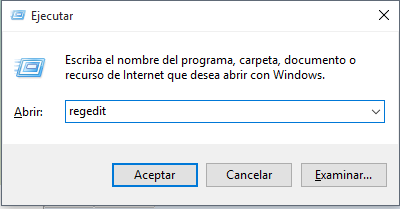
Paso 2: Navega hasta el directorio e Windows Defender en el Registro
En el panel izquierdo del Editor del Registro, navega a través del siguiente directorio:
HKEY_LOCAL_MACHINE\SOFTWARE\Policies\Microsoft\Windows Defender
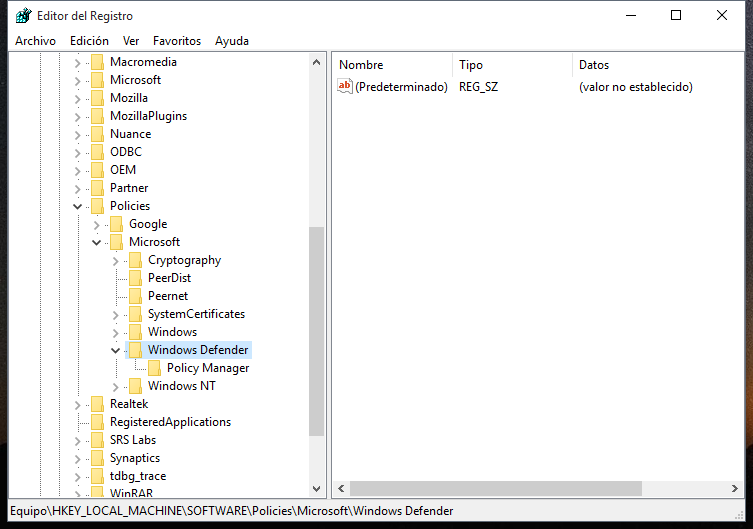
Paso 3: Crea un Nuevo Valor DWORD
Haz clic con el botón derecho en cualquier lugar dentro del espacio vacío del panel derecho del Editor del Registro y selecciona Nuevo > Valor de DWORD (32-bit) . Este DWORD debe ser nombrado como Nuevo Valor #1 y tendrá un valor por defecto de 0. Renombra DWORD a DisableAntiSpyware y cambia su valor a 1 (clic derecho en él, Modificar… escribe 1 en el cuadro Información del Valor, y luego pulsa Aceptar.
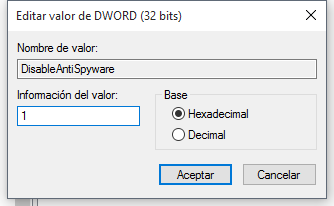
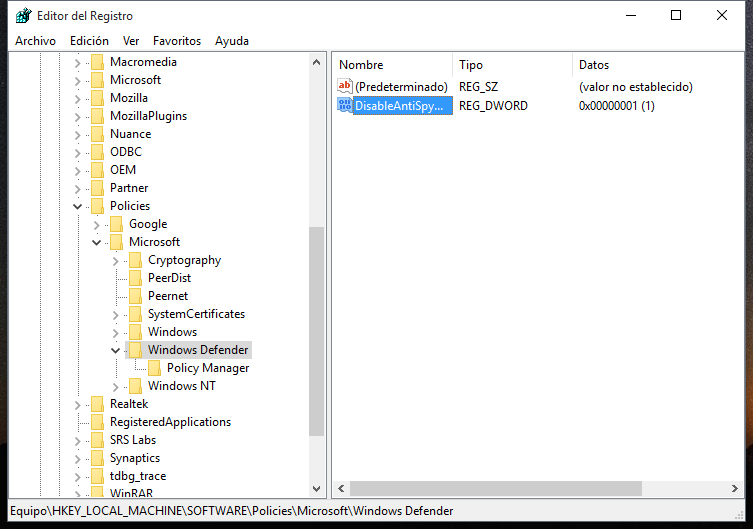
Para volver a activar Windows Defender, simplemente cambia el valor de DWORD a 0 (0: Activado, 1: Desactivado).
Debajo tenéis dos archivos de registro que automáticamente activan y desactivan Windows Defender. Solo descarga y haz doble clic en el que quieras usar:
Método 2 – Usar las Directivas de Grupo
Con este método desactivaremos Windows Defender usando las Directivas de Grupo.
Paso 1: Abre el Editor de Directivas de Grupo Local
Pulsa Win + R (“Win” es la tecla de Windows de tu teclado) para abrir el cuadro de diálogo Ejecutar, teclea “gpedit.msc” (sin comillas) y pulsa Intro. Esto abrirá el Editor de Directivas de Grupo Local. Si te aparece una advertencia del Control de Cuentas de Usuario, pulsa Sí.
Nota: El Editor de Directivas de Grupo Local no está disponible en la edición Windows 10 Home. Solo está disponible en Windows 10 Pro y Windows 10 Enterprise. Así que si tienes Windows 10 Home, no podrás usar este método.
Paso 2: Navega hasta la localización de Endpoint Protection
En el panel izquierdo del Editor de Directivas de Grupo Local, ve a la siguiente localización:
Configuración del Equipo > Plantillas Administrativas > Componentes de Windows > Endpoint Protection
Paso 3: Activa la Directiva “Desactivar Endpoint Protection”
Una vez que hayas llegado a esa localización, podrás ver diferentes elementos en la parte derecha de la ventana. Estos elementos representas las directivas. Así que lo que tienes que hacer ahora es localizar la directiva «Desactivar Endpoint Protection» y hacer doble clic en ella.
En la ventana que se abrirá, activa la opción «Habilitada» en el lado izquierdo y haz clic en Aceptar o Aplicar.
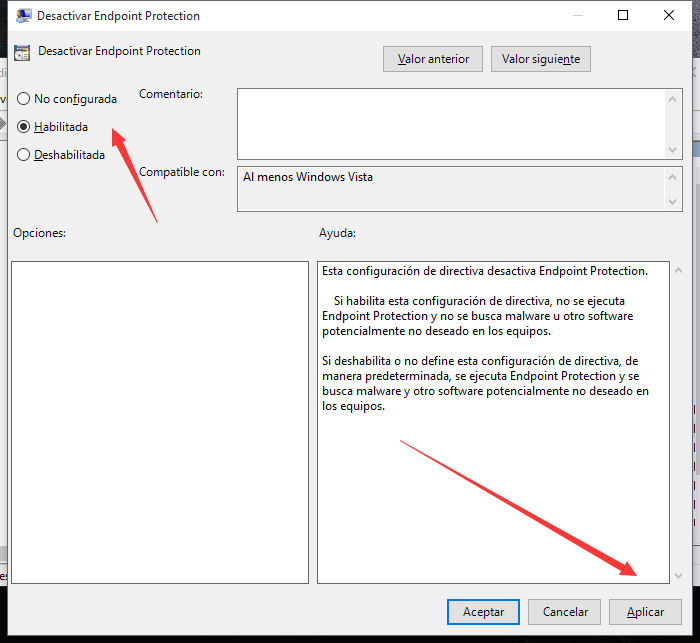
Windows Defender se habrá desactivado. Si quieres volver a habilitarlo, simplemente cambia el estado de la misma directiva de «Habilitada» a «No Configurada» o «Deshabilitada» (ambas hacen el mismo trabajo en este caso). Siguiente abrir el Windows Defender, (Buscar «Windows Defender» en la barra de tareas),
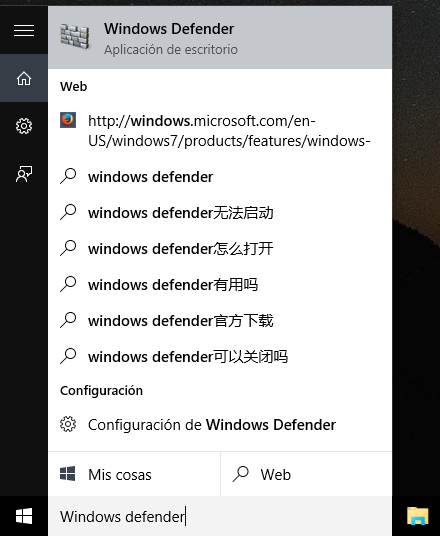
Haga clic en «Iniciar ahora», el Windows Defender se reactivó.
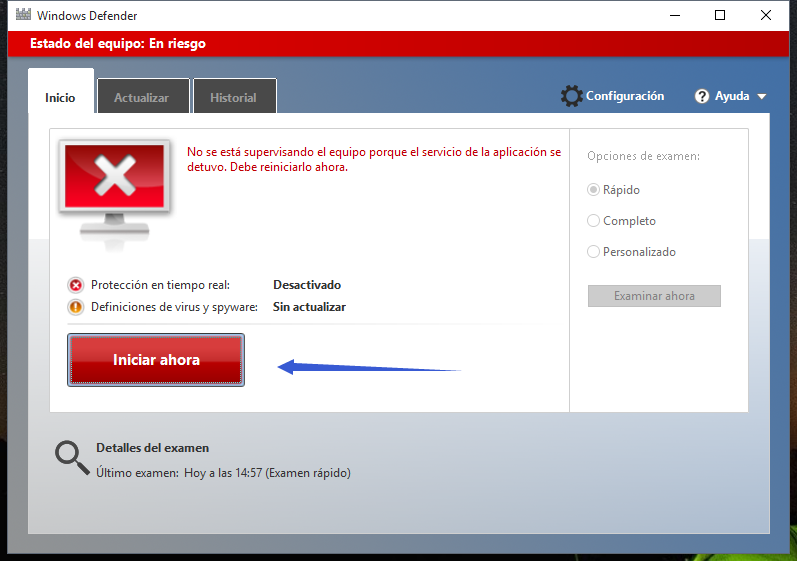
Personalmente, tengo instalado Bitdefender (Official site) en mi equipo Windows 10. Lo llevo usando durante tres años y es el mejor antivirus que conozco.
Grande sconto di Bitdefender 2020!!!
Acquista ora e ottenere fino al 50% Off!
Maggiori informazioni
(Gli ultimi tre giorni!)
Per tutte le versioni (Includere Bitdefender Antivirus, Internet Security e Total Security)
¿Conoces alguna forma alternativa de desactivar Windows Defender? ¿Algún comentario o sugerencia? ¡Háznoslo saber!
mil gracias por tus aportes y por tus explicaciones funciona perfecto por regedist.
gracias rafael
Hola, ¿no comprometo la seguridad de mis datos? ¿como les va con Karspersky? vi que salió una versión gratis nueva, y a las versiones anteriores les tenía mucha confianza.
Saludos.
Me funciono muy bien el primer método, modificando «REGEDIT» y luego reiniciando.
Con la explicación en regedit,no funciona.
Tengo desactivado Windows defender,y no sé cómo activarlo.
muy bueno
método 2…perfecto, gracias
TENGO UN PROBLEMA. DESDE QUE AINSTALE WINDOWS 10 EN MI COMPUTADORA , NO DEJA DESCARGAR NADA DE NINGUN NAVEGAR O PROGRAMA EN GOOGLE CHROME ME SALE EL ERROR «CON BLOQUEO» DESACTIVE WINDOWS DEFENDER A VER SI ERA ESO PERO NO SIGO CON EL MISMO PROBLEMA
Necesito ayuda, intento borrar carpetas en el fichero EXPLORADOR DE ARCHIVOS y aunque las
marque, la aspa de la cancelación no se pone en rojo y por lo tanto no puedo borrar nada,
para borrar dice la pagina usar crtl+d gcs. por vuestra coop.
Si windows defender esta desactivado, no se actualiza cuando salen actualizaciones?
Si windows defender esta desactivado no se actualiza?
Hola, tengo windows 10, y ya tengo un antivirus instalado, es el MCafe, entonces windows defender esta desactivado pero tiene una actualización pero no me actualiza, cuando está desactivado no se actualiza?
Gracias Compa! Funciono el Metodo 2 (y)
Hola, una pregunta, después de instalar el Bitdefender el automáticamente te desactivo el Windows Defender? Porque ya lo tengo en varias laptop, y en la mía personal, no me lo desactiva y quedan los dos servicios activos como protección del sistema, es esto normal y no afecta en nada la protección?
Hola, tengo un problema con windows defender, no hay forma de activarlo, lo he probado todo y no me deja. Tengo windows 10 y cuando voy a la ventana de configuración, en el apartado de seguridad y en windows defender todo lo que sale está en gris y no permite hacer click en nada.
Alguien puede ayudarme?? Gracias.
Gracias, con esto pude mantener Activo mi Windows Defender por medio del registro, ya que se desactivaba cada vez que le daba clic en el botón de Activar.
Funcionó perfecto en Windows 10 Enterprise modificando el registro. Gracias.
muy bueno.gracias amigo
Muchas gracias el método 2, me funciono de maravilla. saludos Venezuela.
Funciona muy bien con las directivas de grupo.
Saludos
quiero saber porque windows 10 no me deja intalar los juego para pc… ayudenme
Porque eres un ignorante
Daniel > Imbècil, quizas el no sabe y pregunta por ayuda.
Windows 10 me ha cambiado todo los programas que tenía anteriormenet
El metodo mas facil de desactivar el windows defender es instalar otro programaa antivirus/antimalware.
Buenos días:
Muchas gracias por adelantado por la ayuda prestada a los usuarios,
tengo instalado el antivirus 360 total, y cuando enciendo el ordenador me sale la ventana de Windows defender «Esta aplicación esta desactivada y no supervisa actualmente el equipo»
La pregunta es: ¿Cómo se puede desactivar esta ventana informativa para que no aparezca cuando se enciende el ordenador) un saludo José Luis
1 Presiona la tecla inicio y escribe «Seguridad y Mantenimiento»
2 Buscas el mensaje en tu caso, «Protección antivirus (Importante)» e presionar «Desactivar mensajes sobre protección de antivirus»
Gracias, gracias, gracias.
Por fin pude activar el Windows Defender.
Muy útil y fácil.
Graciaaaaas, sobre todo por :
» Nota: El Editor de Directivas de Grupo Local no está disponible en la edición Windows 10 Home. Solo está disponible en Windows 10 Pro y Windows 10 Enterprise. Así que si tienes Windows 10 Home, no podrás usar este método.»
Me estaba volviendo loco buscandolo, al final si lo encontré bajo DOS en \Windows\WinSxS\directorio_alfanumerico_larguisimo, pero no he probado con start gpedit, por pereza de copiar la ruta 😉
mucha gracias use los 3 métodos por si acaso,
¨al que intentarlo, uno nunca sabe¨
Muchas gracias, me sirvió el método número 1.
31/07/15
Hola amigo, funcionó perfecto el metodo 1para me win10 home 64bit..
Muchas gracias!
No puedo activar windows Defender, porque me dice que esa apliacación no está activada y no me presenta la pantalla de opcione para activar o desactivar, únicamente un aviso y no me da mas opciones, yo acabo de instalar window 10, ayuda por favor
Metodo 2 me funcionó perfectamente
Hola, Intente usar el metodo 1 y se desactivo perfectamente pero a la hora de querer activarlo no me deja le pongo el valor 0 y sigue igual , no se activa … y cuando voy a las configuraciones para intentar de otra forma pues no me deja activar nada
Simplemente cambia el valor de DWORD a 0,reinicie el equipo.
Perfecto con el metodo 2.
Se me sobrecargaba la memoria por culpa del defender, que encima no vale para nada
buen día
intente con los dos métodos pero aun no me ha sido posible ajustar la configuración de mi defender y me sigue saliendo el aviso de que la aplicación la directiva de grupo la desactivo y que tengo que ponerme en contacto con el administrador de seguridad para habilitar el programa a través de la directiva de grupo
agradezco la ayuda
Me funciono perfecto el motodo 1. Gracias.
Por fin, ¿cuál sirve? ¿el método 1 o 2? ¿Se deshabilita también el firewall con el método 2? Gracias, este blog está bien chévere, ¡lo recomendare a más personas!!!! Saludos.
Me podrían ayudar a como desabilitar Cortana, ya que se sigue ejecutando en segundo plano y me consume como 55 mb de ram.
Tengo windows 10 pro.
Gracias funcionó perfecto el metodo 1. Un pequeño favo si me puedes ayudar: cuando creo usuarios nuevos no se activa la tecla de windows en ellos, ni funciona el boton de inicio, por lo que me es imposible crear nuevos usuarios asi. Alguien sabe porqué???
Muchas gracias! Probé el segudo metodo y funcionó perfecto en windows 10 pro
el primer metodo me funciono a la perfeccion,muchas gracias Amigo.
No me aparece la pestaña sentings
Hola, he actualizado este artículo de hoy!
Ese procedimiento no sirve para la versión de Windows 10 actual (10240).
Hola, he actualizado este artículo de hoy!